Python
WindowsでDjangoをインストールする
1:20

今回はPythonのWebアプリケーション用フレームワークのDjangoのインストールについて投稿します。
こんな方におすすめです。
PythonのDjangoを使ったことがない人
PythonのDjangoを使ってみたい人
環境
環境は以下の通りです。
- OS:Windows 10
- 言語:Python
- パッケージインストーラー:Anaconda
- フレームワーク:Django
なお、PythonとAnacondaのインストール方法については、以前投稿した内容を参照してください。

WindowsにAnacondaでPythonをインストール
Djangoインストール
Djangoをインストールします。
「Anaconda Prompt(anaconda3)」を起動して以下のコマンドを入力します。
conda install django
プロジェクト作成
Djangoのプロジェクトを作成します。
プロジェクトを作成する場所まで移動します。
例「D:\python_workspace\django」に作成します。
cd D:\python_workspace\django
プロジェクトを作成します。
例「website」とします
django-admin startproject website
プロジェクトが作成されたことを確認します。
dir
以下のように表示されます。
D:\python_workspace\django のディレクトリ
2020/02/22 01:05 <DIR> .
2020/02/22 01:05 <DIR> ..
2020/02/22 01:05 <DIR> website
Djangoサーバー起動
Djangoのサーバーを起動します。
cd website
ディレクトリを移動します。
python manage.py runserver
ブラウザから以下のURLを入力します。
http://localhost:8000
ページが表示されたら完了です。
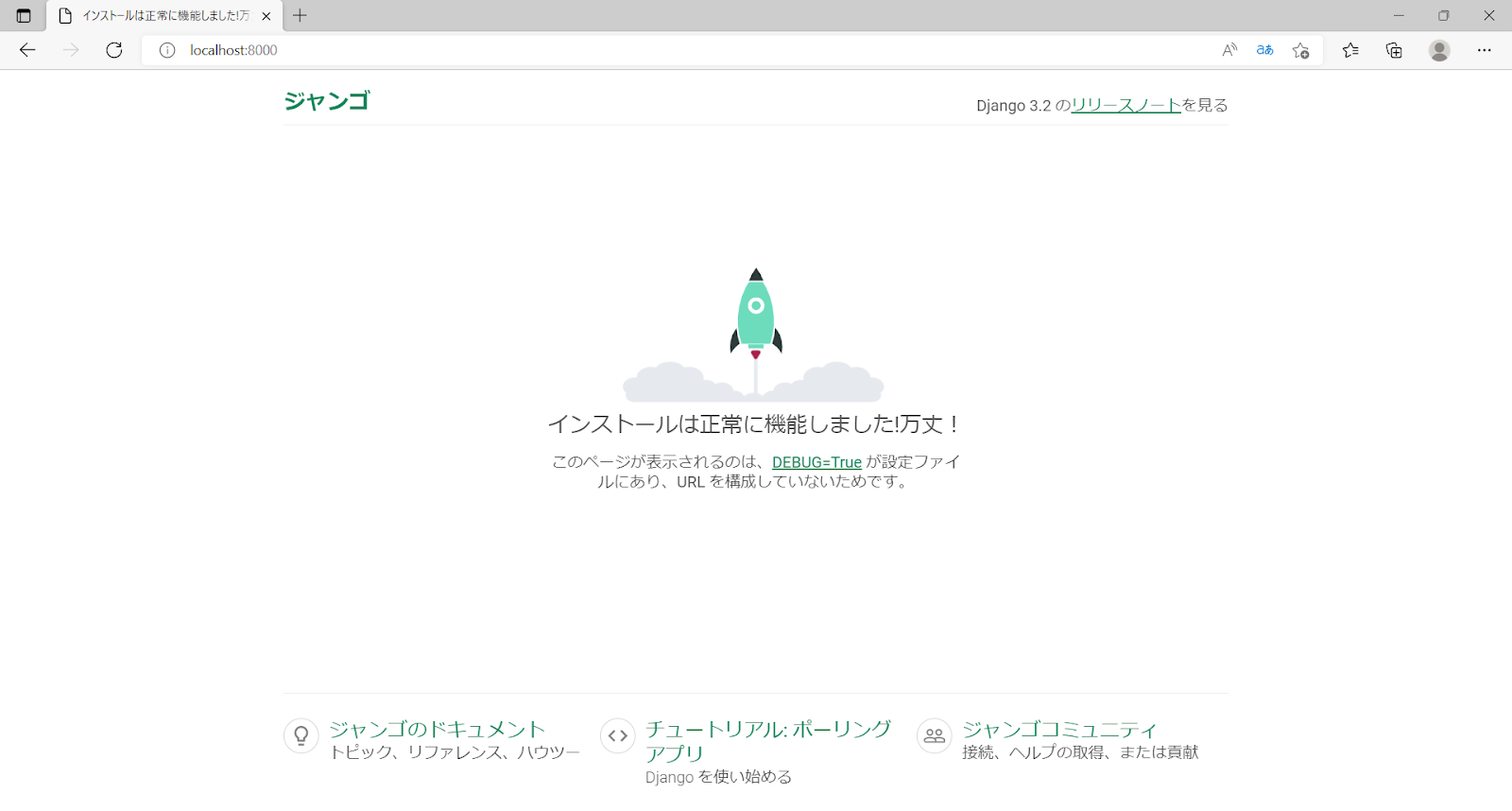
Djangoサーバー停止
「Ctrl」+「c」でサーバーを停止停止します。
まとめ
最近のフレームワークはすごいですね。簡単にローカル環境を作成することができました。

0 件のコメント:
コメントを投稿
コメントをお待ちしています。